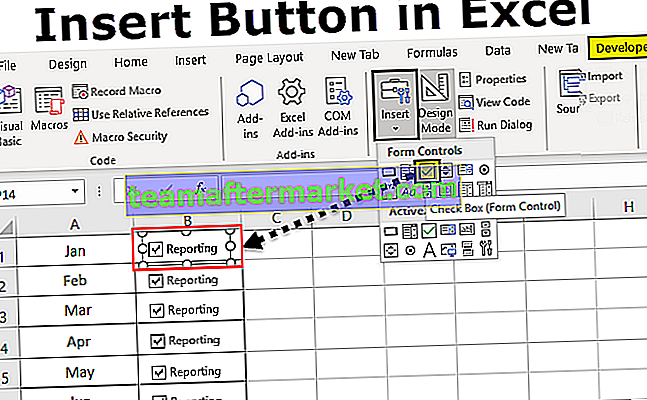Jak znaleźć ostatni dzień miesiąca w programie Excel?
Aby znaleźć ostatnią datę miesiąca, użyjemy wbudowanej funkcji programu Excel, która nazywa się EOMONTH. Ta funkcja pomoże nam zwrócić ostatnią datę miesiąca. Funkcjonalność tej funkcji nie ogranicza się tylko do poznania ostatniej daty bieżącego miesiąca, ale możemy wybrać znajomość ostatniego dnia poprzedniego miesiąca, następnego miesiąca, a także możemy wybrać znajomość ostatniego dnia miesiąca w Custom zdefiniowana przerwa miesięcy.
Składnia

Przykłady użycia EOMONTH w programie Excel
Możesz pobrać ten szablon programu Excel ostatniego dnia miesiąca tutaj - szablon programu Excel ostatniego dnia miesiącaPrzykład 1 - ostatni dzień tego samego miesiąca
- Krok 1 - Wstaw niepoprawny format daty, pamiętaj, że domyślny format to „MM_DD_YY”.

- Krok 2 - Wprowadź formułę EOMONTH.

- Krok 3 - Po wstawieniu funkcji EOMONTH otrzymamy ostatni dzień w formacie vale.

- Krok 4 - Możesz teraz użyć opcji przeciągnij i upuść dla pozostałych komórek.

- Krok 5 - Teraz musimy poprawić format dla tej wartości i ustawić go na format daty. W tym celu najpierw wybierz komórkę B3, a następnie przejdź do karty Strona główna, a następnie przejdź do ogólnych i wybierz opcję krótkiej daty, jak pokazano na poniższym zrzucie ekranu.

- Krok 6 - Po poprawieniu formatu otrzymamy ostatni dzień miesiąca w programie Excel.

Przykład 2 - Ostatnia data następnego miesiąca
Aby obliczyć ostatnią datę następnego miesiąca.

- Krok 1 - wystarczy zmienić formułę i wpisać „1” zamiast „0”.

- Krok 2 - Po wstawieniu funkcji EOMONTH otrzymamy ostatni dzień następnego miesiąca.

- Krok 3 - Możesz teraz użyć opcji przeciągnij i upuść dla pozostałych komórek.

Przykład 3 - ostatni dzień poprzedniego miesiąca
W tym przykładzie musimy określić ostatni dzień poprzedniego miesiąca

- Krok 1 - Wystarczy zmienić formułę i wpisać „miesiąc” jako „-1” zamiast „0”.

- Krok 2 - Po wstawieniu funkcji EOMONTH otrzymamy ostatni dzień poprzedniego miesiąca.

- Krok 3 - Możesz teraz użyć opcji przeciągnij i upuść dla pozostałych komórek.

Przykład 4 - ostatni dzień miesiąca według niestandardowej przerwy miesięcznej
W tym przypadku musimy uczynić argument „miesiąc” jako dynamiczny zamiast statycznego, a wszystkie argumenty będą takie same, jak wspomniano w powyższych krokach.

- Krok 1 - Aby obliczyć ostatni dzień miesiąca w programie Excel, wystarczy zmienić formułę

- Krok 2 - Po wstawieniu funkcji EOMONTH otrzymamy ostatni dzień miesiąca zgodnie z niestandardową przerwą miesięczną.

- Krok 3 - Możesz teraz użyć opcji przeciągnij i upuść dla pozostałych komórek.

Rzeczy do zapamiętania
- Wynik EOMONTH nie zostanie sformatowany jako data, wynik musi być sformatowany jako data.
- „Data” powinna mieć format „MM_DD_YY”.
- Jeśli „Data” nie ma nieprawidłowego formatu, wystąpi błąd #NUM.
- Możemy obliczyć dzień przypadający w ostatnim dniu miesiąca za pomocą funkcji „Tekst” programu Excel.